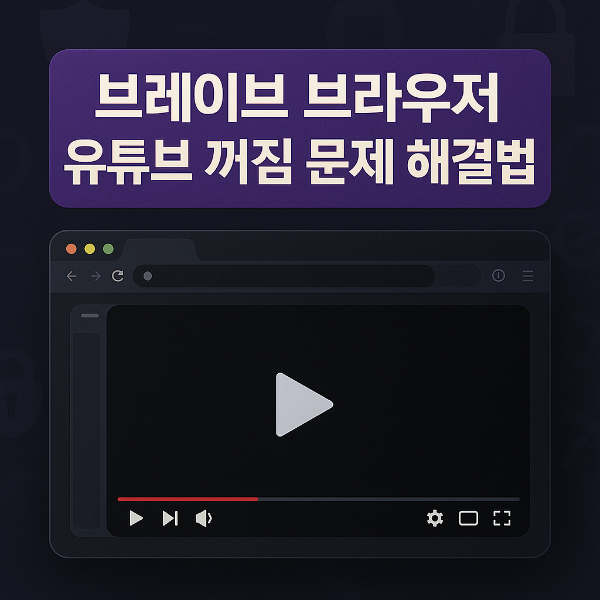
유튜브 보다가 갑자기 화면이 꺼졌다고요? 브레이브 브라우저의 숨겨진 설정들이 그 원인일 수 있어요.
안녕하세요, 여러분! 저는 요즘 브레이브 브라우저에 푹 빠져 있어요. 광고도 깔끔하게 차단되고 속도도 빨라서 매일 유튜브 볼 때마다 애용하고 있거든요. 그런데 어느 날부터인가 영상이 중간에 꺼지거나 갑자기 멈춰버리는 거예요. 처음엔 유튜브 문제인가 했는데, 아무리 찾아봐도 해결이 안 되는 거 있죠. 그래서 본격적으로 파헤쳐봤습니다. 혹시 저처럼 같은 문제 겪고 계신 분 계신가요? 오늘은 그런 여러분을 위해, 직접 겪고 해결한 내용을 바탕으로 ‘브레이브 브라우저에서 유튜브 화면 꺼짐 문제 해결 방법’을 정리해봤어요. 저처럼 스트레스받지 마시고, 하나하나 따라 해보세요!
목차
하드웨어 가속 비활성화
하드웨어 가속 기능은 GPU(그래픽 처리 장치)를 사용해서 영상이나 그래픽을 더 매끄럽게 보여주는 역할을 해요. 그런데 이게 브레이브 브라우저와 충돌을 일으켜서 유튜브 영상이 멈추거나 꺼지는 경우가 종종 있더라구요. 제 경우에도 이 기능을 끄니까 바로 문제가 해결됐습니다. 특히 드라이버가 오래됐거나 호환성이 떨어지는 경우에 자주 발생하니, 아래 방법대로 비활성화해보세요.
- 브레이브 브라우저 우측 상단 ☰ 메뉴 클릭
- 설정 > 시스템 클릭
- “가능하면 하드웨어 가속 사용” 옵션을 비활성화
- 브라우저를 재시작
쉴드(Shield) 설정 조정
브레이브만의 강력한 광고 차단 기능, 쉴드(Shield). 이 기능이 너무 강력해서 유튜브의 스크립트나 광고 프리미엄 기능과 충돌하는 경우가 있어요. 특히 백그라운드 재생이 꼬이거나 영상이 멈추는 문제는 쉴드 설정을 조정하면 많이 개선되더라구요. 아래에서 간단히 방법을 표로 정리해봤어요.
| 단계 | 설명 |
|---|---|
| 1단계 | 유튜브 접속 후, 주소창 왼쪽의 사자 아이콘 클릭 |
| 2단계 | 쉴드 설정을 "표준" 또는 "꺼짐"으로 전환 |
| 3단계 | 영상이 정상 재생되는지 확인 |
브라우저 확장 프로그램 점검
예상 외로 유튜브 관련 확장 프로그램이 문제의 주범일 수도 있어요. 특히 Enhancer for YouTube™, Adblock Plus 같은 확장 기능은 유튜브 API와 충돌하는 경우가 있습니다. 아래 체크리스트를 따라가며 하나씩 점검해보세요.
-
brave://extensions입력 - 유튜브 관련 확장 프로그램 일시 정지 또는 삭제
- 브라우저 재시작 후 유튜브 정상 작동 여부 확인
브레이브 브라우저 업데이트 확인
생각보다 간과하기 쉬운 게 바로 브라우저 업데이트예요. 저도 예전에 한참 원인을 찾다가, 알고 보니 브레이브 버전이 몇 달 전 거였더라고요. 업데이트가 안 되어 있으면 유튜브 영상 렌더링에 필요한 최신 기능이나 보안 패치가 누락되어 문제가 생길 수 있어요. 아래 방법으로 지금 당장 확인해보세요!
- 브라우저 우측 상단 ☰ 메뉴 클릭
- 맨 아래 설정 > Brave 정보 클릭
- 자동으로 업데이트 확인됨, 있으면 바로 설치됨
- 업데이트 후 브라우저 재시작
브라우저 캐시 및 쿠키 삭제
인터넷을 오래 사용하다 보면 쌓이는 게 있어요. 바로 캐시와 쿠키! 이게 유튜브의 설정 정보를 엉키게 만들면서 영상 재생에 오류를 유발할 수 있어요. 특히 로그인 정보, 자동 재생 상태, 광고 상태 같은 게 꼬이면 영상이 제대로 로딩되지 않을 수 있거든요. 아래 표를 따라 천천히 정리해보세요.
| 단계 | 설명 |
|---|---|
| 1단계 | brave://settings/clearBrowserData 접속 |
| 2단계 | 시간 범위: 전체 시간 선택 |
| 3단계 | ‘캐시된 이미지 및 파일’, ‘쿠키 및 기타 사이트 데이터’ 선택 후 삭제 클릭 |
PIP(화면 속 화면) 기능 비활성화 확인
유튜브 영상 위에서 우클릭 두 번 해본 적 있으세요? 그때 나오는 'PIP 모드'가 자동으로 켜지면, 영상이 작게 분리되면서 재생이 멈추는 문제가 생기기도 해요. 저는 처음에 이게 왜 계속 영상이 정지되나 했는데, 알고 보니 PIP 기능이 문제였더라구요.
- 유튜브 영상 위에서 마우스 두 번 우클릭
- 'PIP 모드 종료' 클릭
- 유튜브 영상이 정상적으로 전체 화면에서 재생되는지 확인
브레이브의 광고 차단, 추적 방지 기능이 유튜브의 정상적인 스크립트 실행을 막는 경우가 많습니다. 쉴드 기능 조정이 도움이 됩니다.
기기 사양이 낮거나 드라이버가 오래된 경우 오히려 하드웨어 가속을 끄는 게 더 안정적일 수 있습니다. 영상이 끊김 없이 재생되는지 먼저 확인해보세요.
기본적으로 작동하지만, 백그라운드 재생이나 광고 필터와 충돌할 수 있습니다. 모바일에서는 유튜브 앱 사용을 추천드립니다.
그럴 필요는 없습니다. 유튜브처럼 민감한 사이트에 한해 개별적으로 조정하는 것이 좋습니다.
삭제보다는 일시 정지가 우선입니다. 문제가 되는 확장 프로그램을 하나씩 비활성화해보면서 범인을 찾는 게 효과적이에요.
브레이브 자체 설정으로 PIP 자동 실행을 끄는 기능은 없지만, 유튜브 관련 확장 프로그램에서 해당 옵션을 끌 수 있는 경우가 있습니다.
유튜브 영상 보다가 중간에 멈추면 진짜 짜증 나잖아요. 특히 브레이브 브라우저처럼 평소엔 쾌적하게 잘 쓰던 도구에서 이런 문제가 생기면 더 당황스럽고요. 하지만 이제 하나하나 설정을 점검하면서 문제의 원인을 직접 해결할 수 있게 되었어요. 저도 처음엔 어디서부터 손대야 할지 몰랐는데, 위 방법들을 차근차근 따라 하다 보니 어느새 해결됐더라구요. 혹시 아직도 영상이 멈춘다면, 오늘 소개한 팁 중 하나가 분명 도움 될 거예요. 여러분도 브레이브 브라우저에서 유튜브, 끊김 없이 쾌적하게 즐기시길 바랄게요.
삼성 플로우 다운로드와 설치 방법 사용법
단순한 파일 전송이나 화면 공유로는 부족한 시대, 스마트 디바이스의 완벽한 연결을 원하신다면 주목하세요!안녕하세요, 요즘 스마트폰과 노트북을 동시에 활용해야 할 일이 많아졌죠? 저 역
yeeesir.com